Преди да анализирате нова извадка или популация от данни, е полезно да проучите всяка променлива индивидуално, за да определите дали има нещо необичайно в данните, за които трябва да сте наясно по време на анализ. Функцията за описателна статистика в Excel Пакет инструменти за анализ изчислява редица статистически данни, които ви помагат да разберете променливостта и централната тенденция на данните.
Етап 1
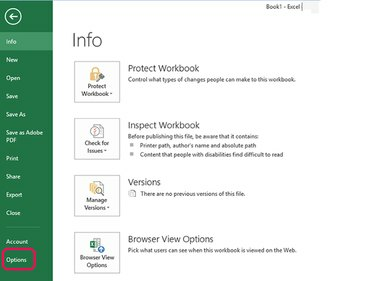
Кредит на изображението: Стив Макдонъл / Demand Media
Стартирайте Excel. Избирам Файл и тогава Настроики.
Видео на деня
Стъпка 2
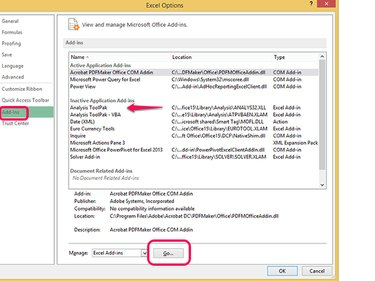
Кредит на изображението: Стив Макдонъл / Demand Media
Изберете Добавки от списъка с опции в лявата колона. Намерете записа Analysis Toolpak в списъка с добавки вдясно. Ако не се появи в списъка с активирани добавки, изберете Отивам... за да отворите екран с добавки.
Стъпка 3
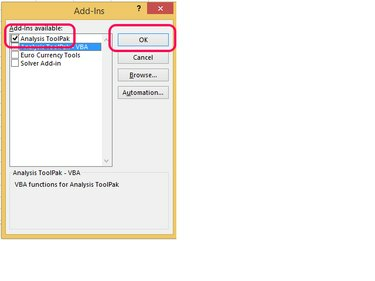
Кредит на изображението: Стив Макдонъл / Demand Media
Поставете отметка в квадратчето до Пакет инструменти за анализ и изберете Добре.
Стъпка 4

Кредит на изображението: Стив Макдонъл / Demand Media
След като активирате Analysis ToolPak или ако вече е активиран, изберете Добре продължавам.
Използвайте описателна статистика
Вашата цел, когато използвате този инструмент, е да изчислите описателна статистика за данните, събрани за променлива, за да разберете тези данни по-добре. Един пример може да бъде анализирането на броя секунди, необходими на участник в състезанието да пробяга една миля.
Етап 1

Кредит на изображението: Изображение с любезното съдействие на Microsoft
Отворете работната книга, която съдържа данните, които искате да анализирате: в този пример секунди на миля. Избирам Данни от менюто, Анализ на данни от лентата, Описателна статистика от полето за избор и след това изберете Добре.
Стъпка 2
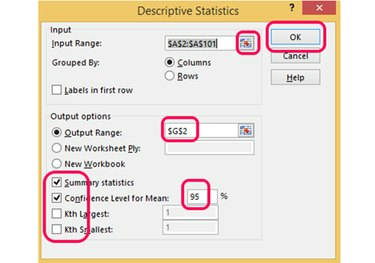
Кредит на изображението: Изображение с любезното съдействие на Microsoft
Въведете диапазона от клетки, съдържащи данните за променливата, или щракнете върху селектор на клетки бутон, маркирайте диапазона с мишката и щракнете върху бутона отново. Изберете празен раздел от работната книга, за да съхраните изхода на описателната статистика, и изберете вид информация, която искате да покажете, като обобщена статистика и 95-процентова увереност интервали. Избирам Добре за изчисляване на статистиката.
Стъпка 3
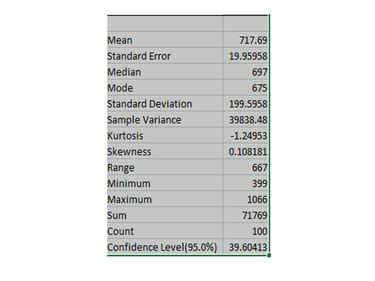
Кредит на изображението: Изображение с любезното съдействие на Microsoft
Използвайте и интерпретирайте описателната статистика, както следва:
-
Означава: Средна стойност — тук това би било 716,69 секунди или почти 12 минути на миля.
-
Стандартна грешка: Това е колко близки са вашите извадкови стойности до средната стойност. При нормално разпределение почти всички стойности ще бъдат в рамките на три стандартни грешки от средната стойност; около 95 процента ще бъдат в рамките на две стандартни грешки; и около две трети ще бъдат в рамките на една стандартна грешка около средната стойност.
-
Медиана: Средна стойност — тук, 697 секунди, което е около 11,6 минути на миля.
-
режим: Най-често срещаната стойност — 675 секунди или 11,25 минути на миля.
-
Стандартно отклонение: Показател за това колко широко разпръснати са числата около средната стойност.
-
Куртоза: Показва дали данните са върхови или равни, когато се начертаят в сравнение с нормално разпределение. Ексцесът за нормално разпределение е 3.
-
Изкривяване: Показва дали данните са симетрични, когато се начертаят в сравнение с нормално разпределение. Изкривяването за нормално разпределение е 0.
-
Обхват: Разликата между най-ниската и най-високата стойност — 667 секунди, или около 11,1 минути.
-
Минимум: Най-ниската стойност в набора от данни — 399, което е 6,65 минути на миля.
-
Максимум: Най-високата стойност в набора от данни - 1066, или 17,77 минути на миля.
-
Сума: Сумата от всички точки от данни.
-
Броя: Броят на точките с данни.
-
Ниво на доверие (95%): Интервалът около средната стойност, където можете да сте сигурни с 95-процентова вероятност, че интервалът съдържа действителната средна стойност.



